萬盛學電腦網 >> 圖文處理 >> Photoshop教程 >> ps調色教程 >> PS簡單調出褐色懷舊色調城市紀實圖片制作教程
PS簡單調出褐色懷舊色調城市紀實圖片制作教程
城市紀實每個人都隨手可拍,但是如何讓作品更有可觀性。除了內容上的深度,我們還可以通過現代手段,在後期進行適當的色調處理,
讓觀者更容易感受到圖片的語境。今天我們來分享的就是這樣一篇,城市紀實懷舊色調的PS教程,希望給大家帶來啟發。
1.創意來源和拍攝要點
創意來源:反映老上海電影畫面,經常會浮現在我的眼前。當我來到這個城市正好是深秋,細雨蒙蒙,秋葉飄落。道處都彌漫著淡淡咖啡的味道,
這不就是我想要拍的畫面嗎。
設計要點:因為是出差到上海,只要一天的拍攝時間。正好趕上下雨。第一次掃街,總結一下拍攝制作的過程,談談應該注意的是幾個方面。
1,選擇合適的場景,首先這個場景要有上海的特色,還要有故事性。方便後期制作。
2,拍攝時,盡量選擇測光和逆光。這樣的畫面比較有立體感。
3,後期色調調整,整組要色調統一表現懷舊風格。
4,後期合成後,根據畫面的需要進行裝裱。後期制作方法大同小異,下面我們以其中一幅圖片為例,說明下過程。

2.畫面裁切調整亮度
對畫面進行適當的裁切,以便於後期編輯。
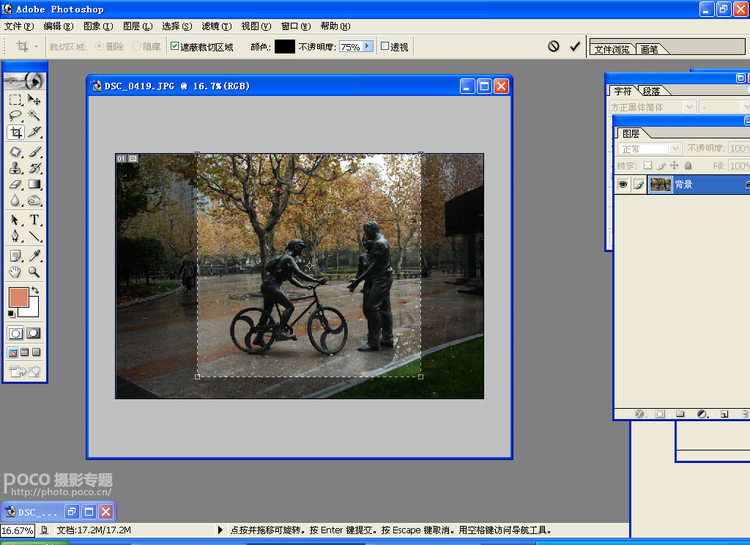
選擇圖像—亮度對比度進行亮度調整。
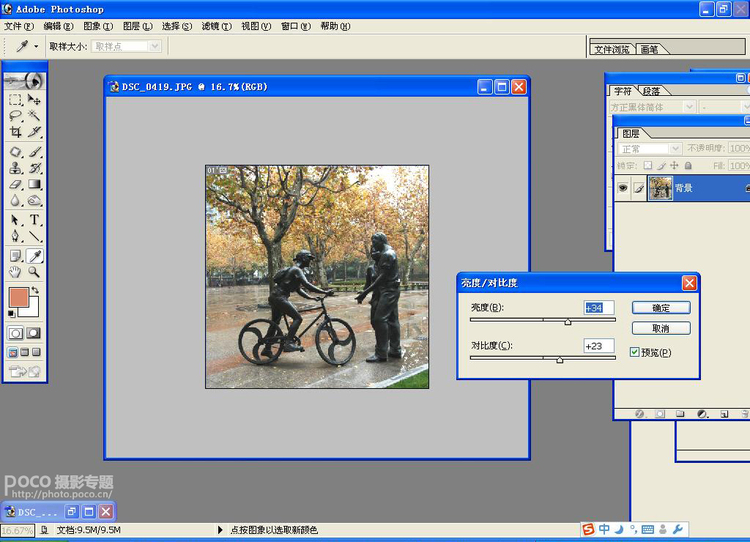
3.復制圖層和色彩平衡
選擇圖層—復制圖層。
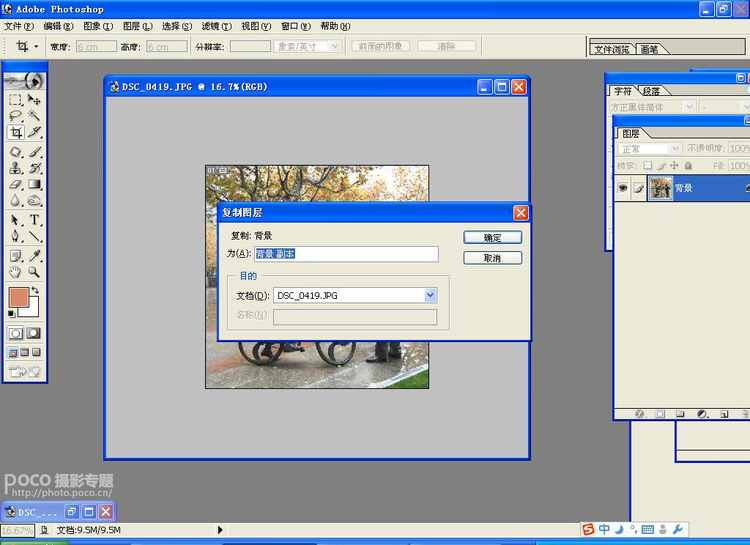
選擇圖像—調整—去色,然後進行色彩平衡調整。
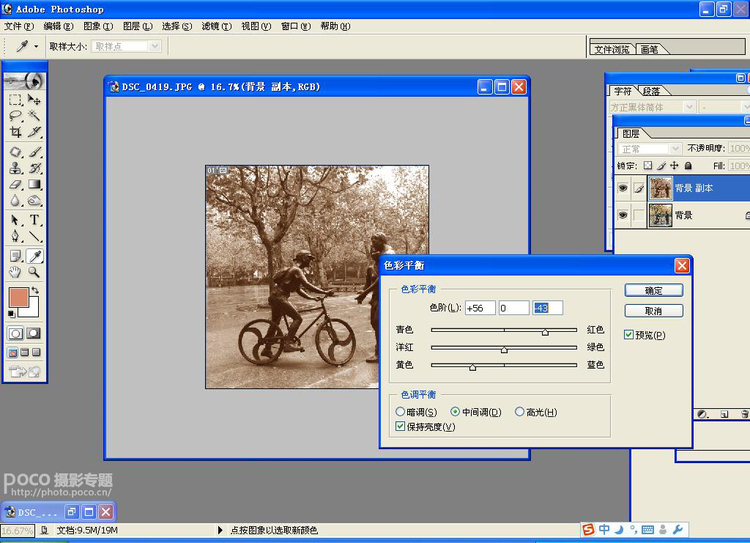
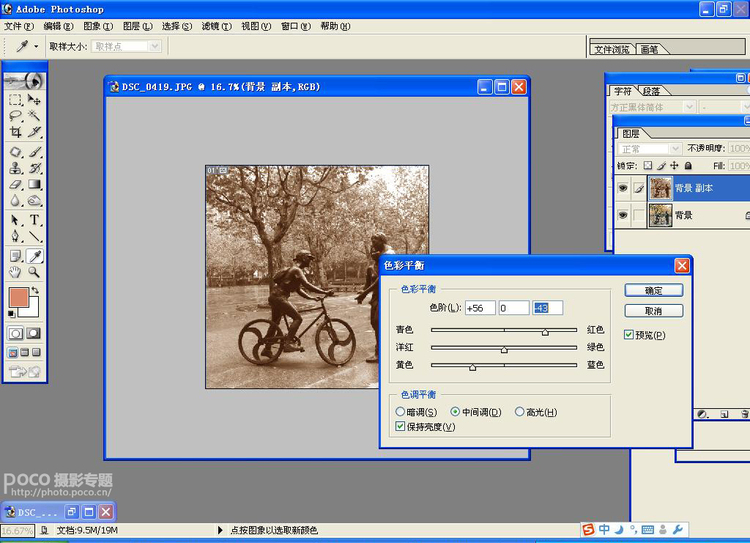
4.不透明度與填充
選擇不透明度70%(根據畫面需要)。
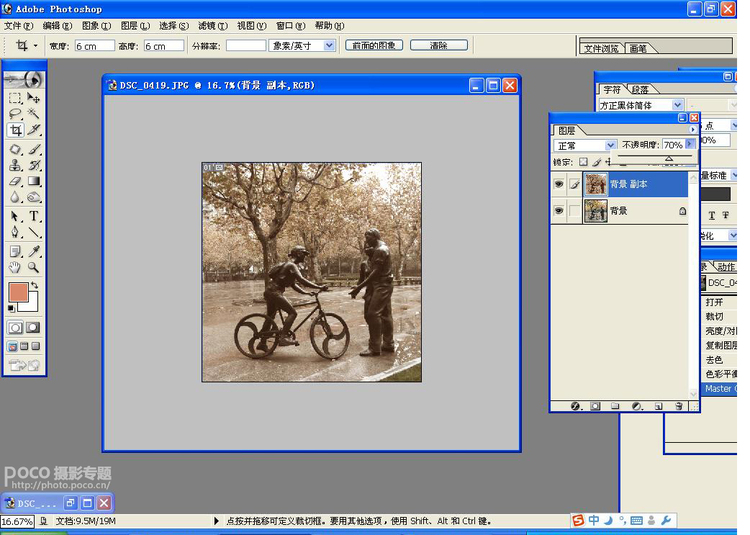
選擇淺咖啡色進行添充。
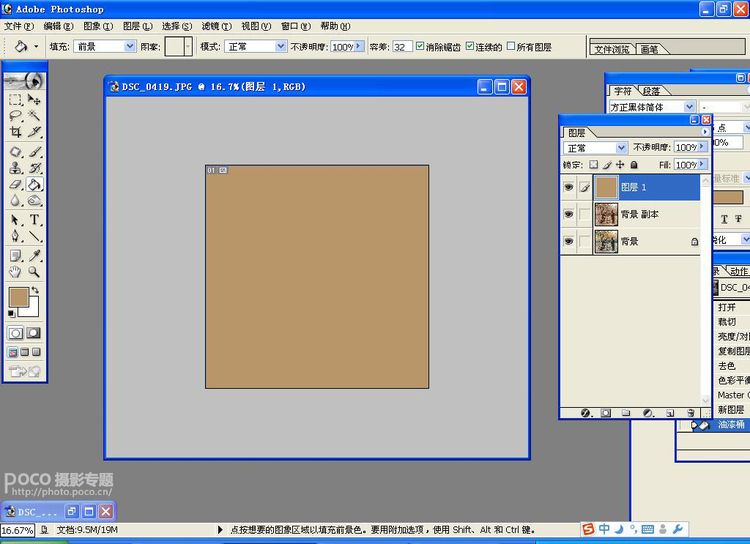
5.羽化與微調
選擇矩形選框工具在畫面5/3處選中—選擇—羽化半徑(250)然後敲刪除鍵。
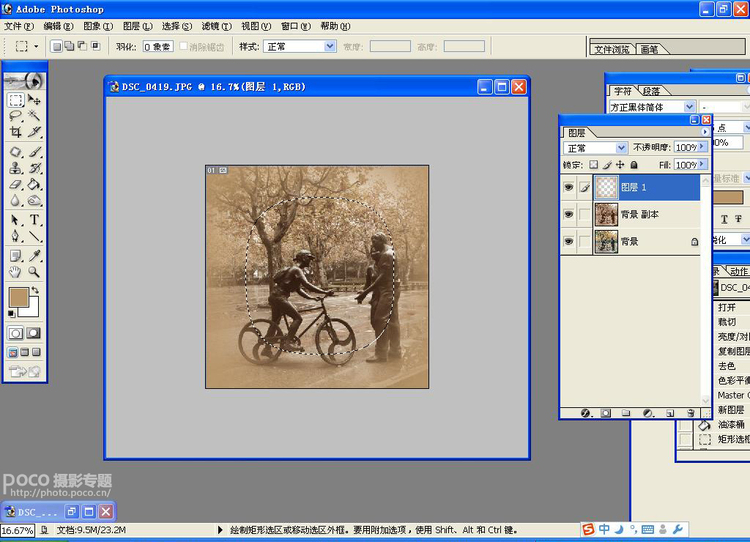
合並圖層,最後整體色調調整,選擇圖像—調整—色彩平衡。
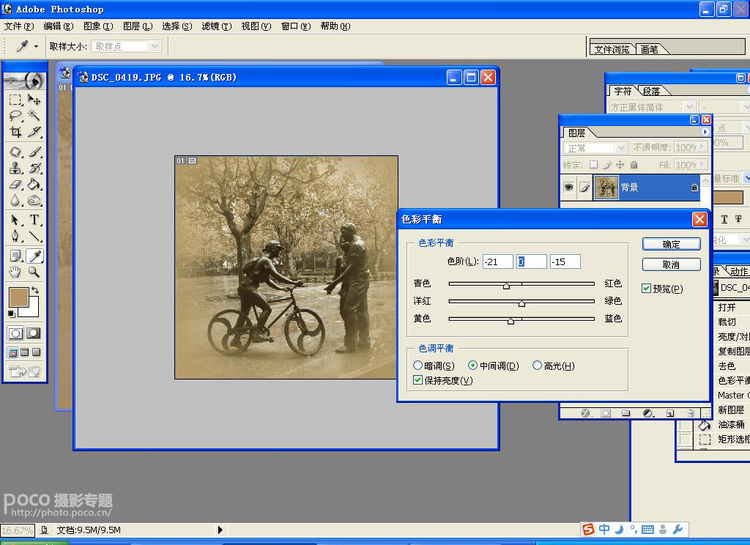
6.添加模板
添加統一的模板效果,完成效果。

ps調色教程排行
軟件知識推薦
相關文章
圖片文章
copyright © 萬盛學電腦網 all rights reserved



